Contrôle un grand nombre de paramètres du fichier de configuration du traceur (PC3).
GESTTRACEUR (commande) Trouver :
Cliquez sur l'icône de l'un des noeuds pour visualiser et modifier les paramètres correspondants.
Lorsque vous modifiez un paramètre, les modifications apparaissent en regard du nom du paramètre entre crochets angulaires (< >). Une coche apparaît en outre sur l'icône du noeud dont la valeur est modifiée.
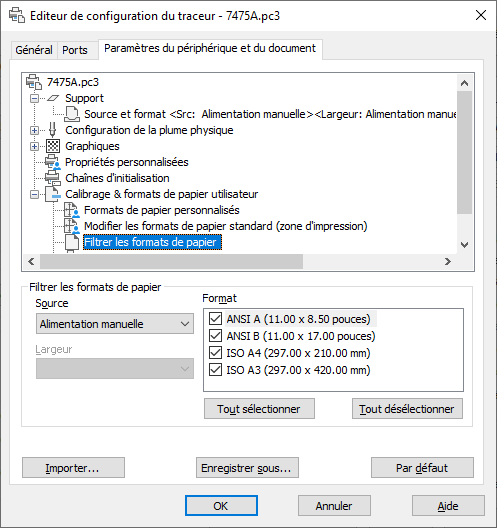
seuls les paramètres disponibles pour le périphérique configuré s'affichent dans l'arborescence. De plus, vous pouvez vous trouver dans l'impossibilité de modifier certains paramètres si le périphérique les traite par le biais des propriétés personnalisées ou ne prend pas en charge la fonctionnalité.
Liste d'options
Les options suivantes s'affichent.
Noeud de support
Indique la source, le format, le type et la destination du papier. Les paramètres disponibles varient suivant les fonctionnalités prises en charge par le traceur configuré. Dans le cas des imprimantes système Windows, vous devez configurer les paramètres de support à l'aide du noeud Propriétés personnalisées.
- Source et format
-
Indique la source et le format du papier.
- Source : spécifie la source du papier ; par exemple, à alimentation feuille par feuille ou par rouleau. Si vous spécifiez un bac, vous pouvez en définir le type.
- Largeur : spécifie la largeur du rouleau de papier pour une source à alimentation par rouleau.
- Automatique : permet à l'imprimante de spécifier la source de papier appropriée.
- Format : affiche la liste des sources de papier disponibles, ainsi que les formats de papier standard et personnalisés.
- Contours d'impression : affiche les contours d'impression.
- Type de support
-
Affiche la liste des types de support pris en charge par la configuration du traceur.
- Impression duplex
-
Détermine si l'impression est effectuée en recto-verso et avec une marge de reliure. Les options de marge de reliure sont activées uniquement pour les traceurs prenant en charge l'impression recto-verso (duplex).
- Aucun : pas d'impression recto-verso.
- Bord court : la marge de reliure est placée sur le bord court de la feuille de papier.
- Bord long : la marge de reliure est placée sur le bord long de la feuille de papier.
- Application destinataire du support
-
Affiche la liste des destinations de support disponibles pour le traceur configuré, telles que classement, découpe et agrafage. Ces options sont disponibles uniquement pour les traceurs prenant en charge cette fonction.
Configuration de la plume physique (pour les traceurs à plumes uniquement)
Gère des plumes particulières du traceur. Le volet inférieur de l'onglet Paramètres du périphérique et du document contient une table décrivant la couleur, la largeur et la vitesse des différentes plumes du traceur.
Les informations concernant la plume physique ne peuvent pas être détectées automatiquement ; vous devez fournir ces informations pour votre traceur dans la zone Caractéristiques des plumes physiques.
- Configuration des plumes
-
Définit les paramètres des traceurs à plumes.
- Message invitant à changer de plume : utilisez plusieurs plumes lorsque vous exécutez un tracé sur un traceur à plume unique. Sous Caractéristiques des plumes physiques, vous pouvez définir les paramètres pour autant de plumes que vous le souhaitez. Une invite s'affiche lorsque vous devez changer de plume.
- Correction du remplissage de l'aire : permet au programme de compenser les largeurs de plume lors du tracé de zones pleines et de polylignes larges. Chaque polygone est réduit de la moitié de la largeur de la plume utilisée pour le dessiner. Cette option évite au traceur de surdimensionner la zone pleine lorsqu'une plume large est utilisée et garantit la précision. Utilisez-la lorsque la précision du tracé est à une moitié de largeur de plume près, comme c'est le cas pour l'impression des circuits imprimés.
- Niveau d'optimisation des plumes :réduit la durée de tracé et accroît l'efficacité des plumes en optimisant leur déplacement. Vous pouvez, par exemple, empêcher des plumes de retracer inutilement les lignes superposées. Si vous avez défini de nombreuses couleurs ou épaisseurs dans le dessin, la sélection de l'option Tri des plumes vous fera gagner du temps. Chaque objet utilisant une plume particulière sera tracé avant de changer de plume. Chaque méthode de la liste intègre les méthodes d'optimisation qui la précèdent (sauf Aucune optimisation).
- Caractéristiques des plumes physiques
-
Pour tracer correctement votre dessin sur un traceur à plumes, vous devez donner des informations sur les plumes utilisées. Indiquez la couleur et la largeur de chaque plume du traceur. Pour optimiser les performances, vous pouvez aussi définir une vitesse.
Remarque :Ces informations sont requises : les informations sur la plume physique ne peuvent pas être détectées automatiquement.
- Couleur : indique les couleurs des plumes de votre traceur. La couleur de la plume qui correspond au mieux à la couleur de l'objet est sélectionnée. Vous pouvez affecter aux plumes des couleurs correspondant aux différentes couleurs d'un objet. Choisissez l'un des paramètres suivants dans la liste des couleurs : Pas de plume, Rouge, Jaune, Vert, Cyan, Bleu, Magenta, Noir ou Autres. Lorsque vous choisissez Autres, la boîte de dialogue Sélectionner une couleur s'affiche, donnant accès à la palette de couleurs. Utilisez l'option Pas de plume pour indiquer qu'il n'y a pas de plume à une position donnée.
- Vitesse : règle la vitesse de la plume en procédant plume par plume. Cette fonction peut être utile si vous souhaitez ralentir la vitesse de déplacement des plumes ayant tendance à "sauter". Chaque fabricant de plumes recommande une vitesse pour chaque type de support. Pour obtenir les meilleurs résultats, utilisez les valeurs proposées par le fabricant. Vous pouvez définir la vitesse d'une plume en millimètres ou pouces par seconde.
- Largeur : spécifie la largeur des plumes afin de permettre au programme de déterminer si plusieurs passages sont nécessaires pour tracer des lignes larges. Vous pouvez définir la largeur des plumes en pouces ou en millimètres. Prenez soin de sélectionner la largeur de plume correspondant à la largeur réelle de la plume. La liste contient un ensemble de largeurs de plume couramment utilisées.
L'indication des caractéristiques des plumes à cette étape ne remplace pas les tables de plumes provenant des fichiers PCP, PC2 ou CFG des versions AutoCAD Release 14, AutoCAD LT® 98 ou versions antérieures.
Noeud Graphiques
Définit les paramètres utilisés pour l'impression des graphiques vectoriels ou raster, et du texte TrueType. Suivant les possibilités du traceur, vous pouvez modifier l'intensité de la couleur, la résolution et le panachage. Vous pouvez imprimer les dessins vectoriels en couleurs ou en monochrome. Lors de l'impression d'images raster sur un traceur dont la mémoire est limitée, certains changements de la qualité d'impression se traduisent par une amélioration des performances. Si vous utilisez un traceur non-système prenant en charge des quantités variables de RAM installée, vous pouvez fournir ces informations pour améliorer les performances.
- Mémoire installée
-
Indique au programme la quantité totale de mémoire (RAM) installée sur un traceur non système. Cette option est uniquement disponible pour les imprimantes système autres que Windows prenant en charge la mémoire facultative. Si votre traceur dispose de mémoire supplémentaire, indiquez la quantité totale de mémoire.
- Mémoire totale installée : indique la quantité totale de mémoire installée en méga-octets. Le pilote du traceur utilise les informations relatives à la mémoire pour déterminer s'il est nécessaire d'utiliser un effet de bandes ou de réduire la qualité de l'image pour éviter de manquer de mémoire.
- Graphiques vectoriels
-
Fournit des options permettant de définir le nombre de couleurs, la résolution et le panachage de la sortie du vecteur. Certaines de ces options sont étroitement liées ; la modification de l'une d'elles peut avoir une incidence sur les autres options disponibles.
- Mode des couleurs : affiche une liste permettant de choisir l'intensité des couleurs du traceur configuré. Les options relatives à la profondeur des couleurs changent lorsque vous changez les valeurs de résolution et de panachage. Plus la profondeur de couleur est élevée, plus la mémoire nécessaire est importante et plus l'impression est longue. Vous pouvez demander une sortie couleur ou monochrome.
- Résolution : ajuste la résolution PPP (point par pouce) du traceur configuré. Tout changement de résolution entraîne le changement des options disponibles dans la liste des panachages. Une résolution élevée nécessite plus de mémoire et le tracé est plus long.
- Panachage : spécifie une option de panachage pour les traceurs sans plume. Certaines options de panachage ralentissent l'impression.
- Graphiques raster (traceurs sans plumes uniquement)
-
Définit des compromis entre vitesse et qualité d'impression pour le tracé d'objets raster sur des périphériques raster. Toute baisse de la qualité de l'image se traduit par une accélération de l'impression. Si les ressources du système sont limitées, une qualité moindre peut réduire les risques de manquer de mémoire pendant l'impression.
- Raster et fenêtres principales ombrées/rendues: règle le curseur sur une position offrant un compromis entre qualité d'impression, utilisation de la mémoire et vitesse, pour le traçage d'images raster et de fenêtres ombrées (la fonction de tracé des fenêtres rendues n'est pas disponible dans AutoCAD LT). Placez le curseur sur Aucun pour désactiver l'impression des images raster. Une baisse de qualité de l'image permet une impression plus rapide. Placez le curseur sur Meilleur pour obtenir une sortie optimale au détriment de la mémoire et de la vitesse d'impression.
- OLE : règle le curseur sur une position offrant un compromis entre qualité d'impression, utilisation de la mémoire et vitesse, pour le traçage des objets OLE. Placez le curseur sur Aucun pour désactiver l'impression des objets OLE. Une baisse de qualité de l'image permet une impression plus rapide. Placez le curseur sur Meilleur pour obtenir une sortie optimale au détriment de la mémoire et de la vitesse d'impression.
- Compromis : indique une qualité médiane si vous ne pouvez pas imprimer au niveau de qualité le plus élevé. Déplacez le curseur pour baisser la résolution et les couleurs.
- Texte TrueType
-
Sur les imprimantes système Windows, cette option précise si le texte TrueType doit être imprimé sous forme d'image ou de texte.
L'impression du texte sous forme d'image garantit une impression fidèle à l'affichage, ceci au détriment de la vitesse d'impression et de la mémoire. L'impression du texte TrueType sous forme de texte est plus rapide et nécessite moins de mémoire ; le traceur peut utiliser une police différente.
- Texte TrueType : trace le texte TrueType sous forme de texte.
- Graphiques TrueType: : trace le texte TrueType sous forme d'image.
- Gestion de la fusion
-
Sur les traceurs raster, gère l'apparence des lignes sécantes. Le contrôle de la fusion ne fonctionne pas si votre traceur est configuré pour tracer uniquement en noir ou si vous utilisez le langage PostScript.
- Ecrasement des lignes : utilise la dernière ligne tracée pour masquer les lignes situées au-dessous. Seule la ligne supérieure est visible à l'intersection.
- Fusion des lignes : fusionne les couleurs des lignes qui se croisent.
Remarque :Le contrôle de fusion peut être une solution pour les imprimantes système qui ne prennent pas réellement en charge la fonctionnalité. Pour savoir si le contrôle de la fusion est pris en charge par votre imprimante, veuillez consulter sa documentation.
Noeud Propriétés personnalisées
-
Permet de modifier les propriétés propres au périphérique lors de la configuration du traceur. Les paramètres varient en fonction du traceur. Cette option est désactivée si le fabricant n'a pas inclus de boîte de dialogue Propriétés personnalisées pour le gestionnaire de périphériques.
Avec certains pilotes, tels que ePlot, il s'agit de l'unique option d'affichage sous forme d'arborescence. La plupart des paramètres spécifiques des imprimantes système Windows sont définis dans cette boîte de dialogue. Pour de plus amples informations sur les paramètres des propriétés personnalisées de votre périphérique, choisissez Aide dans la boîte de dialogue Propriétés personnalisées.
Noeud Chaînes d'initialisation (traceurs non-système uniquement)
Définit des chaînes de traceur de texte ASCII de pré-initialisation, de post-initialisation et de terminaison qui envoient des commandes à un périphérique de traçage avant et après que le programme initialise le périphérique et une fois l'impression terminée.
Si vous envoyez l'impression en mode émulation vers un traceur qui n'est pas pris en charge, vous pouvez définir des chaînes d'initialisation ASCII pour préparer le traceur en vue de l'impression, définir des options spécifiques au traceur et restaurer l'état initial du traceur. Vous pouvez également utiliser des chaînes d'initialisation pour activer ou désactiver une fonction du périphérique de traçage non prise en charge par le programme.
La chaîne de texte est envoyée telle quelle, à l'exception de la barre oblique inverse (). Utilisez la barre oblique inverse suivie d'un nombre à trois chiffres (provenant de la table ASCII), 027, par exemple, pour spécifier des caractères binaires (non imprimables), tels que le caractère d'échappement. 027 est interprété et envoyé en tant que caractère unique dont la valeur est égale à 27. Ce dernier correspond au caractère d'échappement. La chaîne 27%-12345X PJL ENTER LANGUAGE = PostScript\10, par exemple, envoie une commande HP PJL à une imprimante laser reconnaissant deux langages avant son initialisation et la fait passer en mode PostScript. 027 envoie un caractère d'échappement et 010 un caractère de changement de ligne. Le reste du texte est envoyé tel quel. Il est préférable d'utiliser des nombres à trois chiffres pour les caractères binaires, mais vous devrez ajouter des zéros de début en fonction des besoins.
L'utilisation des chaînes d'initialisation est réservée aux utilisateurs confirmés.
- Pré-initialisation
-
Force un traceur à en émuler un autre, en lui envoyant une chaîne de texte ASCII de pré-initialisation avant son initialisation.
Utilisez la barre oblique inverse suivie d'un nombre à trois chiffres (provenant de la table ASCII), 027, par exemple, pour spécifier des caractères binaires (non imprimables), tels que le caractère d'échappement.
- Post-initialisation
-
Définit une option propre au traceur non prise en charge dans le programme. Une chaîne de texte ASCII de post-initialisation est définie et envoyée au traceur après son initialisation.
Utilisez la barre oblique inverse suivie d'un nombre à trois chiffres (provenant de la table ASCII), 027, par exemple, pour spécifier des caractères binaires (non imprimables), tels que le caractère d'échappement.
- Terminaison
-
Rétablit l'état original de l'imprimante après le traçage. Une chaîne de texte ASCII de terminaison est définie et envoyée au traceur une fois l'impression terminée.
Utilisez la barre oblique inverse suivie d'un nombre à trois chiffres (provenant de la table ASCII), 027, par exemple, pour spécifier des caractères binaires (non imprimables), tels que le caractère d'échappement.
Noeud Calibrage & formats de papier utilisateur
Associe un fichier PMP au fichier PC3, calibre le traceur et ajoute, supprime ou révise les formats de papier personnalisés. Vous pouvez aussi modifier les formats de papier standard. Ce noeud permet d'accéder aux assistants Calibrage du traceur et Format de papier personnalisé. Si le traceur utilisé a été calibré, les informations de calibrage se trouvent dans un fichier PMP. Si ce dernier n'est pas encore associé au fichier PC3 que vous modifiez, vous devez créer cette association pour pouvoir utiliser le fichier PMP. Si vous avez calibré le traceur dans l'Assistant Ajouter un traceur lors de la création du fichier PC3, le fichier PMP est déjà associé. L'option Nom de Fichier PMP de la zone Calibrage & formats de papier personnalisés permet d'associer un fichier PMP au fichier PC3 que vous modifiez ou d'annuler une association existante.
- Formats de papier personnalisés (imprimantes non-système uniquement)
-
Crée un format de papier personnalisé ou modifie la zone d'impression d'un format de papier, qu'il soit standard ou non.
L'assistant Format de papier personnalisé permet de créer un nouveau format de papier ou d'en sélectionner un dans la liste des formats existants (à partir d'un fichier PMP) si le traceur n'est pas une imprimante système Windows. Pour une imprimante système Windows, en revanche, utilisez les propriétés personnalisées.
Chaque traceur dispose d'une zone d'impression maximale, déterminée par l'endroit où le périphérique saisit le papier et par la distance de déplacement de la navette de la plume. Si vous créez un format de papier plus grand que les formats de papier offerts par l'Editeur de configuration du traceur, vérifiez que le traceur est capable de tracer les nouvelles dimensions.
- Ajouter : lance l'assistant Format de papier personnalisé. Lorsque vous ajoutez un format de papier, vous pouvez le créer de toute pièce ou vous baser sur la liste des formats disponibles pour le traceur configuré. Le nouveau format est un format défini par l'utilisateur et non un format standard.
- Supprimer : supprime le format de papier personnalisé sélectionné de la liste.
- Modifier : lance l'assistant Format de papier personnalisé, dans lequel vous pouvez modifier le format de papier sélectionné. Vous pouvez modifier les paramètres du format de papier personnalisé.
Pour les imprimantes système Windows, vous pouvez modifier les paramètres de format de papier et créer des formats de papier personnalisés uniquement dans la boîte de dialogue Propriétés personnalisées.
- Modifier les formats de papier standard
-
Ajuste la zone d'impression des formats de papier standard en fonction des possibilités de l'imprimante. (Vous ne pouvez pas créer des formats de papier personnalisés pour les imprimantes système Windows à l'aide de l'éditeur de configuration du traceur.)
- Liste des formats standard : affiche les formats de papier standard disponibles.
- Modifier : lance l'assistant Format de papier personnalisé. Vous pouvez modifier la zone d'impression et le nom de fichier. Le nouveau format est un format défini par l'utilisateur et non un format standard.
- Filtrer les formats de papier
-
Filtre la liste des formats de papier affichés pour le périphérique sélectionné dans les boîtes de dialogue Tracer et Mise en page. La liste des formats de papier est affichée dans l'onglet Paramètres du tracé de la boîte de dialogue Tracer et dans les paramètres de présentation de la boîte de dialogue Mise en page.
Sélectionnez les formats de papiers que vous souhaitez afficher pour ce périphérique.
- Tout sélectionner : masque tous les formats de papier du périphérique.
- Tout désélectionner : affiche tous les formats de papier du périphérique.
- Calibrage du traceur
-
Active l'assistant Calibrer un traceur. Vous pouvez modifier le calibrage du traceur à l'aide de cet Assistant pour rectifier les écarts d'échelle. Voir la section Calibrage des traceurs et utilisation de formats de papier personnalisés dans le Guide des pilotes et des périphériques.
Remarque :Ne procédez au calibrage d'un traceur que si vos dessins doivent être à l'échelle exacte et que le traceur, ou l'imprimante, produit des tracés inexacts. Le calibrage du traceur entraîne la remise à l'échelle par le programme de tous les tracés envoyés vers le traceur. Si le traceur dispose d'un utilitaire de calibrage, il est recommandé de l'utiliser à la place de l'utilitaire fournit par ce programme.
- Nom de fichier PMP
-
Associe un fichier PMP au fichier PC3 que vous modifiez ou annule une association existante. Pour dissocier le fichier PMP du fichier PC3, utilisez le bouton Détacher.
- Attacher : attache un fichier PMP au fichier PC3. Vous pouvez réutiliser les données relatives au calibrage et au format de papier personnalisé se trouvant dans le fichier PMP.
- Enregistrer PMP : enregistre un fichier PMP dans un nouveau fichier, dans le dossier <nom du produit>drv.
- Détacher : détache le fichier PMP associé au fichier PC3 que vous modifiez.
Importer
-
Importe des informations de fichier issues de versions antérieures du programme. Si vous disposez d'un fichier PCP ou PC2 issu d'une précédente version, vous pouvez importer certaines de leurs informations dans un fichier PC3. Les fichiers PC3 contiennent le nom du traceur, les informations relatives au port, le niveau d'optimisation de la plume, le format de papier et la résolution.
Enregistrer sous
-
Enregistre un fichier PC3 sous un nouveau nom.
Valeurs par défaut
-
Restaure les paramètres de l'onglet Paramètres du périphérique et du document à leurs valeurs par défaut.